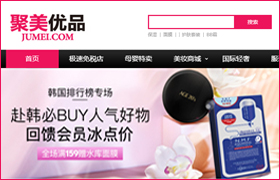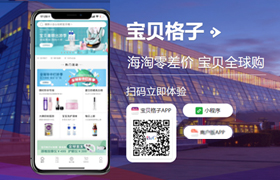摘要:现在很多公司为了规范公司员工管理,都开始选择用指纹考勤机进行打卡,你知道质问考勤机怎么用吗?让我们一起来看看考勤机的操作步骤。
考勤机操作步骤
指纹考勤机用起来其实很简单,主要操作以下步骤,安装下面的思路去操作,你就能简单的操作一台考勤机了。
1.在考勤机上录入指纹。
2.在考勤软件上设置电脑和考勤机的通讯方式。
3.设置公司的部门。
4.设置公司的人员名单。
5.把名字传到考勤机上。
6.设置上下班时间。
7.月末查看报表就可以了。
详细步骤如下:
1、指纹的录入:在指纹考勤机里面的“用户管理”—》“新增用户”里面操作;
(目的:把所有要打卡的员工指纹录入到考勤机里面;)
2、员工中文姓名的输入:通过U盘把指纹考勤机里面的用户数据导入到电脑软件里面后,在“用户管理”里面操作;
(目的:根据工号把所有员工的姓名进行更改,以便在考勤机和软件里面显示相应的姓名出来,方便做考勤;)
3、设置部门:在软件“维护/设置”里面的第一项“部门管理”里面进行部门的增加和删除;
(目的:设置好自己公司里面的所有部门;)
4、员工部门的分配:在软件“维护/设置”里面的第二项“人员维护”里面进行人员部门的分配;
(目的:把不同部门的员工分配到相对应的部门里面去;)
5、设置软件的管理员:在软件“维护/设置”里面的第三项“管理员设置”里面增加管理员;
(目的:设置各自软件的管理员;)
6、设置员工的上下班时间段:在软件“维护/设置”里面的第四项“时间段维护”里面增加员工的上下班时间;
(目的:定义各自公司的上下班时间;)
7、设置班次:在软件“维护/设置”里面的第五项“班次管理”里面增加班次;
(目的:根据各自公司的上下班时间设置各自公司的班次;)
8、员工排班:在软件“维护/设置”里面的第六项“人员排班”里面定义员工的上下班时间;
(目的:设置每个员工的上下班时间/班次;)
9、设置考勤规则:在软件“维护/设置”里面的第七项“考勤规则”里面定义单位名称和工作日;
(目的:设置公司名称;)
10、导数据出报表:把U盘插入考勤机里面,操作考勤机进入“U盘管理”—》“下载考勤数据”后,再在软件“数据”里面的第六项“USB闪盘管理”—》“传统5位码”—》“确定”—》“导入记录数据至电脑”后,最后点击软件里面的“统计报表”,设置下查询的时间范围和员工后点“查询”—》“报表预览”—》“每日考勤统计表”即可看到您所查询范围内的所有员工的考勤信息了;
(目的:月底查看每个员工的考勤出情情况;)
11、报表的修改:在软件里面的“统计报表”,设置下查询的时间范围和员工后点“查询”—》“报表预览”—》选择好要修改的员工后点“设置请假/公出”就可以了;
(目的:对有列外考勤情况的员工考勤进行修改;)